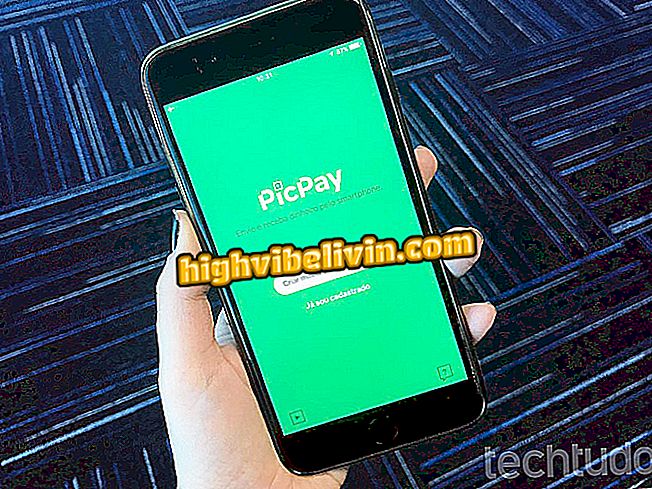iPhone dispose d'une application avec un modèle pour la feuille de calcul du budget et le contrôle des dépenses
Numbers, une application permettant de créer des feuilles de calcul sur iPhone (iOS), vous permet de créer des listes de dépenses vous permettant de contrôler vos dépenses personnelles. Avec cet outil, vous pouvez utiliser des modèles de tableur et saisir des données pour extraire des sommes automatiques de dépenses. En outre, le document affiche également des graphiques indiquant le pourcentage d’argent utilisé. De cette manière, l'utilisateur peut savoir quels éléments sont plus lourds dans son budget.
Si vous souhaitez suivre vos dépenses et connaître vos dépenses, suivez le didacticiel dans lequel nous vous montrons, étape par étape, comment utiliser les feuilles de calcul du budget Numbers. L'application est gratuite et peut être téléchargée à partir de l'App Store et généralement utilisée sur iPhone et iPad.

Le didacticiel explique comment créer une feuille de calcul des dépenses dans Numbers for iPhone
Combien coûte l'utilisation de la recharge sans fil de l'iPhone 8 et de l'iPhone X
Étape 1. Ouvrez Numéros et appuyez sur l'icône "+" dans le coin supérieur droit de l'écran. Sous "Personal Finance", appuyez sur l'un des modèles de feuille de calcul. Notez que certains sont plus complexes, avec des organigrammes et des graphiques qui peuvent vous aider à comprendre vos dépenses.

Manière d'ouvrir un modèle de feuille de calcul des dépenses dans Numbers pour iPhone
Étape 2. Après avoir ouvert le modèle, utilisez le mouvement de pincette avec vos doigts pour zoomer sur l'outil. Ensuite, appuyez deux fois sur les données que vous souhaitez modifier. La feuille de calcul contient des suggestions modifiables concernant les dépenses et les revenus. Changez tout pour correspondre à vos revenus et dépenses.

Possibilité de modifier des feuilles de calcul financier en chiffres pour iPhone
Étape 3. Appuyez deux fois sur les valeurs pour pouvoir les modifier également. Il est nécessaire d'entrer enter pour que l'outil compte automatiquement les données que vous avez entrées.

Actions pour éditer une feuille de calcul des dépenses de Numbers pour iPhone
Étape 4. Vérifiez dans le graphique la comparaison entre vos dépenses, vos revenus et ce qui reste d’argent dans le budget. La feuille de calcul est automatiquement enregistrée dans Numbers. Cependant, vous pouvez l'envoyer par courrier électronique, messagerie ou réseaux sociaux. Pour ce faire, appuyez sur l'icône à trois points dans le coin supérieur droit de l'écran et choisissez l'option "Exporter".

Options permettant d'afficher des graphiques et d'exporter une feuille de calcul à partir de Numbers pour iPhone
Étape 5. Choisissez le type de fichier dans lequel vous voulez exporter la feuille de calcul. Vous pouvez conserver le document dans Excel. Cependant, pour ce tutoriel, nous avons choisi l'option "PDF". Dans la fenêtre suivante, touchez "Envoyer".

Options pour les fichiers de sortie dans une feuille de calcul Numbers pour iPhone
Étape 6. Utilisez l’écran de partage pour enregistrer le document dans le cloud, sur votre téléphone portable ou pour l’envoyer via des applications de messagerie et des messagers.

Options de partage pour une feuille de calcul Numbers pour iPhone
Le document apparaîtra sur l'écran d'accueil Numéros. Vous pouvez continuer à alimenter la description de la dépense pour savoir comment vont vos finances.
La consommation de la batterie iOS 11 est-elle plus élevée? Comment résoudre et économiser la batterie sur iPhone? Découvrez dans le forum.